- Autor Jason Gerald [email protected].
- Public 2024-01-19 22:11.
- Naposledy změněno 2025-01-23 12:14.
Tento wikiHow vás naučí, jak třídit informace podle abecedy v Tabulkách Google a Dokumentech Google.
Krok
Metoda 1 ze 2: Třídění dat v tabulkách Google
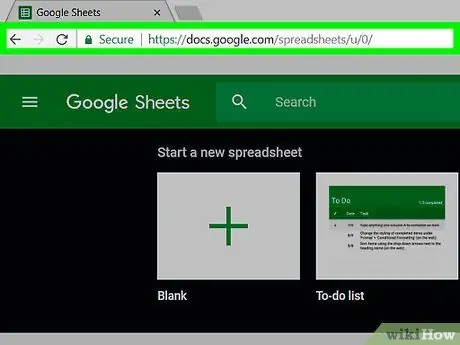
Krok 1. Otevřete sešit v Tabulkách Google
V prohlížeči přejděte na https://docs.google.com/spreadsheets/ a klikněte na požadovaný sešit.
- Pokud nejste přihlášeni ke svému účtu Google, budete nejprve požádáni o zadání e -mailové adresy a hesla účtu Google.
- Pokud jste nevytvořili sešit obsahující data, která chcete řadit, klikněte na Prázdný a než budete pokračovat, zadejte požadovaná data.
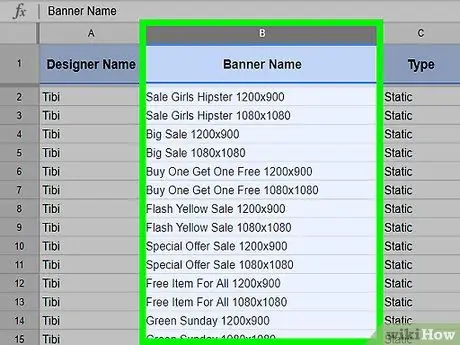
Krok 2. Klikněte na horní buňku ve sloupci obsahující data, která chcete seřadit
Poté přesuňte kurzor na poslední celou buňku ve stejném sloupci. Budou vybrána data v buňce.
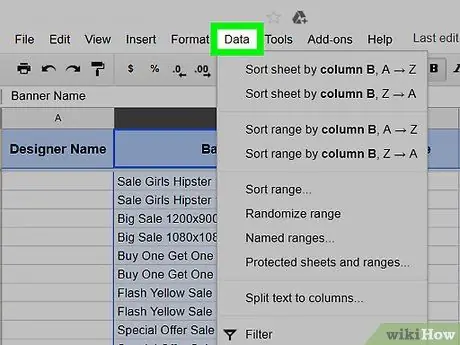
Krok 3. Klikněte na kartu Data v horní části stránky
Zobrazí se rozevírací nabídka.
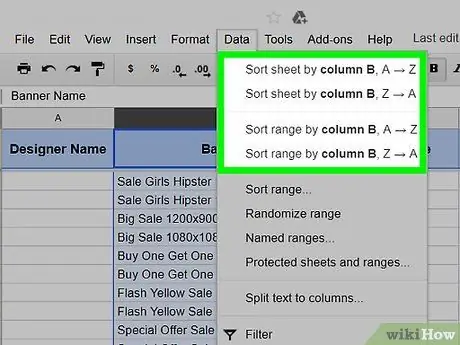
Krok 4. Vyberte jednu z možností třídění dat z následujících dvou možností:
- Seřadit list podle sloupce [písmeno sloupce], A → Z - Tato možnost seřadí data podle abecedy a podle výsledku řazení upraví zbývající data v sešitu.
- Seřadit rozsah podle sloupce [písmeno sloupce], A → Z - Tato možnost seřadí pouze vybraný sloupec podle abecedy.
Metoda 2 ze 2: Třídění dat v Dokumentech Google
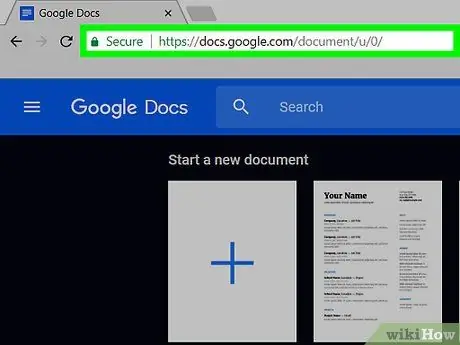
Krok 1. Otevřete svůj dokument Google
docs.google.com/document/ ve svém prohlížeči a poté klikněte na požadovaný sešit.
- Pokud nejste přihlášeni ke svému účtu Google, budete nejprve požádáni o zadání e -mailové adresy a hesla účtu Google.
- Pokud jste nevytvořili dokument obsahující data, která chcete řadit, klikněte na Prázdný a než budete pokračovat, zadejte požadovaná data.
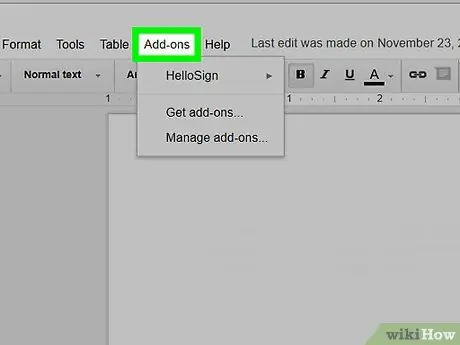
Krok 2. Klikněte na kartu Doplňky v horní části stránky
Zobrazí se rozevírací nabídka.
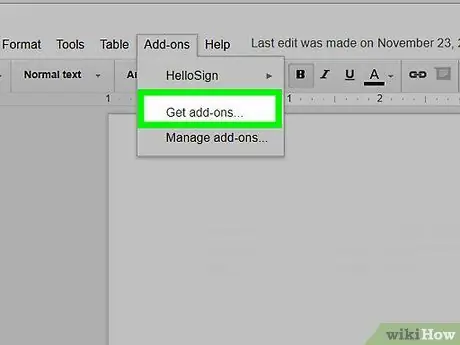
Krok 3. V zobrazené nabídce klikněte na Získat doplňky
Zobrazí se okno se seznamem doplňků.
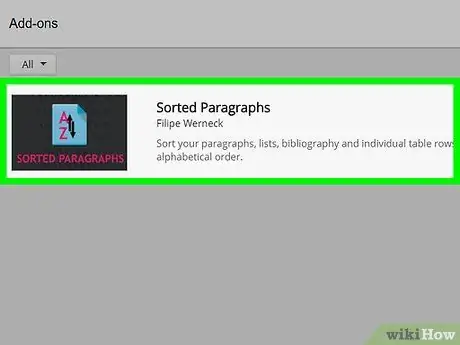
Krok 4. Vyhledejte doplněk Seřazený odstavec
Klikněte na vyhledávací lištu v pravém horním rohu okna, poté zadejte seřazené odstavce a stiskněte Enter. Zobrazí se doplněk Seřazené odstavce.
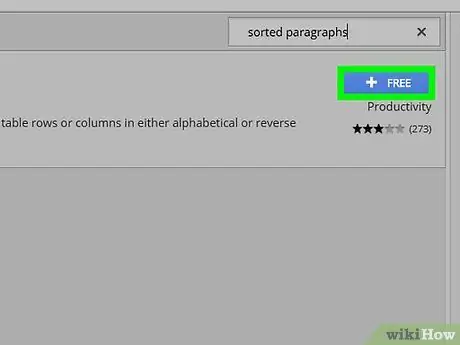
Krok 5. Klikněte na modré tlačítko + ZDARMA v pravém rohu panelu Seřazené odstavce
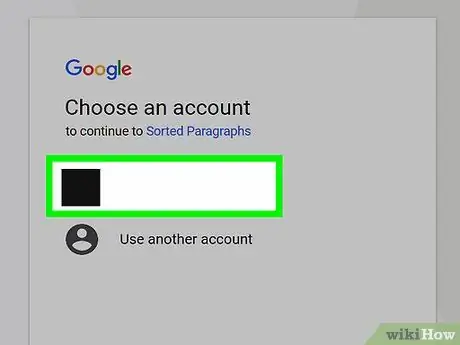
Krok 6. Vyberte účet Google, který aktuálně používáte pro Dokumenty Google
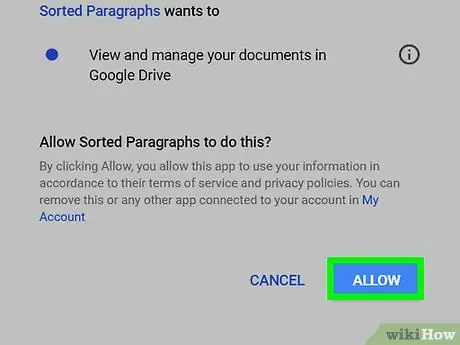
Krok 7. Kliknutím na POVOLIT v pravém dolním rohu okna povolíte tříděnému odstavci přístup k vašim datům Google Docs
Poté můžete k tříděnému odstavci přistupovat ze složky „Doplňky“v Dokumentech Google.
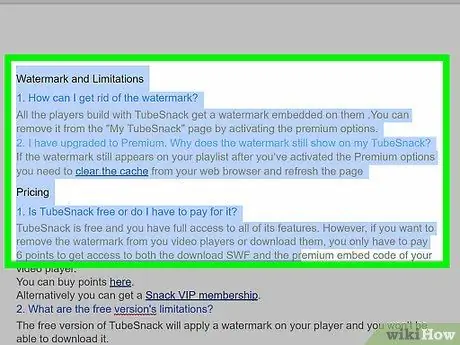
Krok 8. Vyberte data, která chcete seřadit
Klikněte a přetáhněte kurzor, dokud nedokončíte označování dat, která chcete řadit.
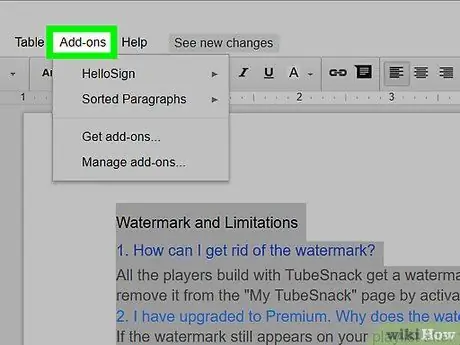
Krok 9. Klikněte na Doplňky v horní části stránky
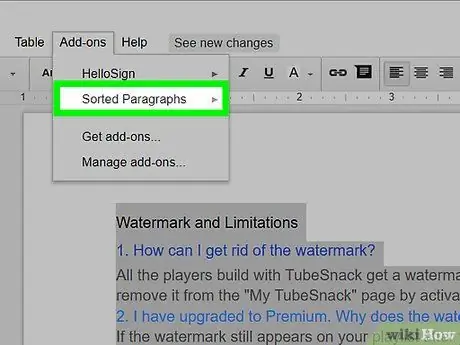
Krok 10. Klikněte na Seřazené odstavce
Vpravo od okna Doplňky se zobrazí rozbalovací nabídka.
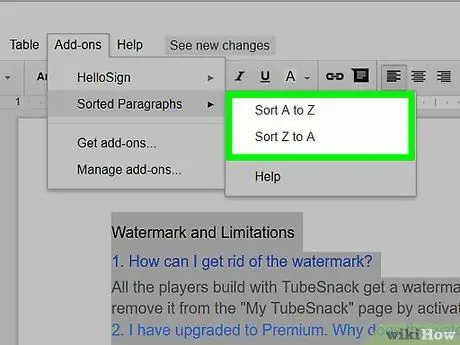
Krok 11. V horní části nabídky klikněte na Seřadit od A do Z
Data, která vyberete, budou seřazeny podle abecedy






